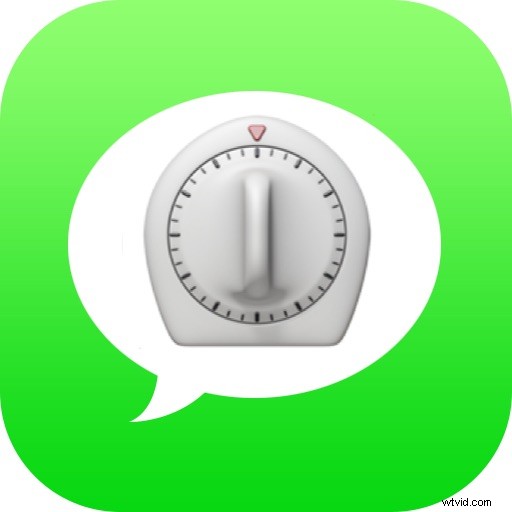
La possibilità di programmare l'invio di sms e iMessage su iPhone è stata a lungo desiderata ma fino a poco tempo fa non era proprio possibile. Fortunatamente ora sono disponibili diverse opzioni per programmare i messaggi di testo da iPhone in modo che i messaggi vengano inviati a un'ora particolare e con l'aiuto dell'app gratuita Shortcuts puoi programmare messaggi ritardati in pochissimo tempo su iPhone.
Questo pratico trucco per l'invio ritardato di messaggi funziona sia per iMessage che per i messaggi di testo (SMS) ed è utile in molte situazioni ovvie, sia che tu voglia programmare l'invio di un messaggio da un iPhone in pochi minuti o poche ore o giorni. È abbastanza facile da usare, ma dovrai scaricare un'app e impostare una scorciatoia per farlo.
Come pianificare l'invio di messaggi da iPhone con le scorciatoie
- Scarica l'app Scorciatoie da Apple sull'iPhone se non l'hai già fatto, è gratuita sull'App Store
- Ora ottieni il collegamento "Delayed Time iMessage" da SiriShortcutsGallery qui e installalo sull'iPhone
- Conferma di voler installare il collegamento scegliendo "Ottieni collegamento" (facoltativamente, puoi rivedere le azioni scorciatoia se lo desideri)
- Esegui il collegamento "iMessage in ritardo" nell'app Scorciatoie, quindi seleziona il numero di telefono del contatto
- Successivamente, inserisci il messaggio che vuoi programmare
- Scegli quando vuoi inviare il messaggio programmato da iPhone
- Lascia l'app Collegamenti in esecuzione in background su iPhone e il messaggio verrà inviato all'ora programmata
È importante lasciare le scorciatoie in esecuzione sull'iPhone, altrimenti la scorciatoia per programmare l'invio ritardato dei messaggi di testo non funzionerà.
L'approccio qui trattato è ovviamente una soluzione alternativa in quanto non esiste il supporto dell'app Messaggi nativa per la pianificazione o il ritardo dell'invio di iMessage o messaggi di testo, ma la soluzione alternativa o meno funziona come previsto.
Per ottenere i migliori risultati, non provare a programmare i messaggi troppo lontano in futuro. In effetti, è meglio puntare a un futuro prossimo generale, perché è più probabile che funzioni come previsto (in particolare perché è più probabile che l'app Shortcuts sia ancora in esecuzione in background se l'hai utilizzata di recente).
Un altro trucco comune per programmare l'invio di un messaggio di testo da un iPhone è ancora più una soluzione alternativa; utilizzando l'app Promemoria per ricordarti semplicemente di inviare i messaggi all'ora desiderata. Puoi anche farlo con Siri dicendo a Siri di ricordarti cosa stai guardando sullo schermo, il che è utile se sei attivamente in una conversazione di messaggi con qualcuno a cui in seguito vuoi ricordarti di inviare un messaggio. In effetti, questo è il metodo ampiamente utilizzato per anni fino al rilascio dell'app Shortcuts, e funziona ancora, ma ovviamente è solo un promemoria piuttosto che qualsiasi invio automatico di messaggi come offre questo approccio.
Sono disponibili altri metodi e altre scorciatoie per inviare messaggi di testo ritardati e iMessage da iPhone, quindi se desideri utilizzare un altro approccio o un'altra scorciatoia, puoi farlo. Forse un giorno ci sarà una funzione di pianificazione dei messaggi nativa, ma fino ad allora le scorciatoie potrebbero essere l'opzione migliore per gli utenti di iPhone che desiderano inviare un messaggio in un determinato momento.
Se trovi un trucco migliore o un approccio particolarmente eccezionale per inviare messaggi in ritardo o programmare i messaggi inviati da un iPhone, condividili nei commenti con noi qui sotto.
